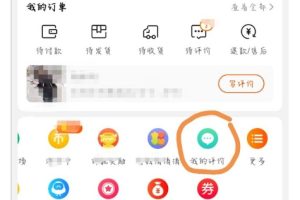CSS3技巧解析:fit
CSS3技巧解析:fit-content属性的水平居中实现方法
在前端开发中,我们经常会遇到需要将一个元素水平居中的需求。而CSS的fit-content属性就是一种能够帮助我们实现这种效果的强大工具。本文将详细解析fit-content属性的使用方法,并给出代码示例。
fit-content属性是CSS3中的一个新属性,它的作用是根据元素的内容自动调整元素的宽度。在实现水平居中效果时,fit-content属性尤为方便。下面我们来看一下具体的用法。
首先,我们需要先创建一个容器元素,它将包含我们需要水平居中的内容。例如,我们创建一个div元素,并设置一个固定的宽度和高度:
<div id=container>
<p>这是要居中的内容</p>
</div>
接下来,我们需要为容器元素设置样式。这里我们主要关注宽度的设置。通过设置宽度为fit-content,我们可以让容器元素的宽度根据内容自动调整。
#container {
width: fit-content;
margin: 0 auto;
border: 1px solid #000;
padding: 10px;
}
在上面的示例中,我们将容器元素的宽度设置为fit-content,然后使用margin属性将其水平居中。同时,我们还设置了边框和内边距,以便更好地展示效果。
以上就是使用fit-content属性实现水平居中的基本步骤。接下来,我们可以通过添加一些额外的样式提升效果。
例如,我们可以为内容元素添加背景色、改变字体样式等。
#container p {
background-color: #f1f1f1;
font-family: Arial, sans-serif;
font-size: 16px;
text-align: center;
}
通过添加更多的样式,我们可以实现更加独特的效果。但是无论如何,使用fit-content属性和margin属性的组合,能够帮助我们轻松地实现水平居中效果。
最后,我们一起来看一下完整的示例代码:
<div id=container>
<p>这是要居中的内容</p>
</div>
#container {
width: fit-content;
margin: 0 auto;
border: 1px solid #000;
padding: 10px;
}
#container p {
background-color: #f1f1f1;
font-family: Arial, sans-serif;
font-size: 16px;
text-align: center;
}
通过以上代码,我们成功实现了将内容元素水平居中的效果。同时,通过调整内容的长度,我们可以发现容器元素的宽度也会随之自动调整。
总结来说,CSS3中的fit-content属性为我们提供了一种方便快捷的方法来实现水平居中效果。通过设置容器元素的宽度为fit-content,配合margin属性的自动居中,我们可以轻松地实现这一效果。同时,通过添加其他样式,我们还可以进一步完善效果。希望本文能够对你理解和运用fit-content属性有所帮助!
以上就是CSS3技巧解析:fit-content属性的水平居中实现方法的详细内容,更多请关注双恒网络其它相关文章!